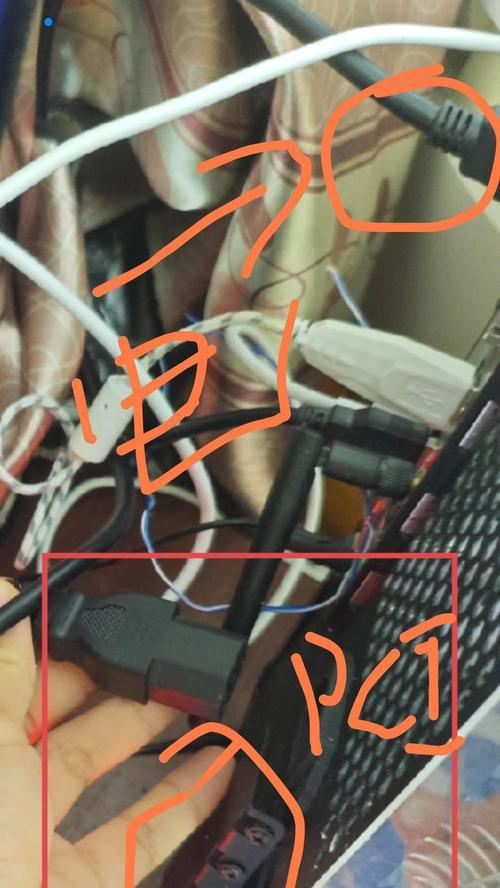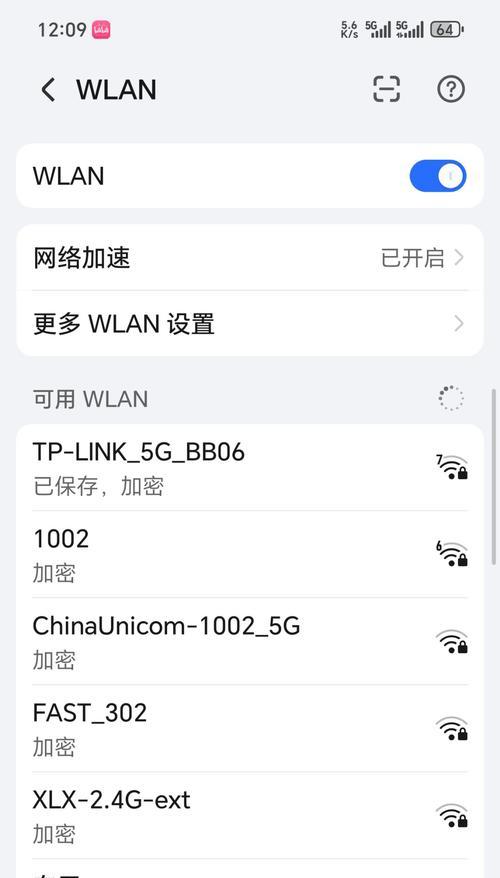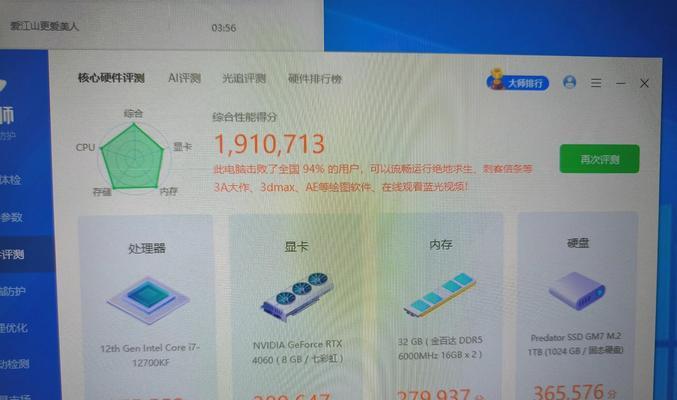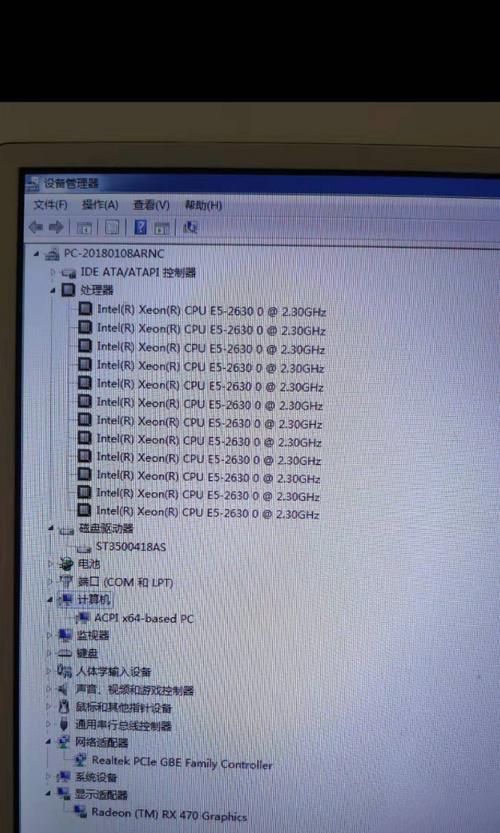台式电脑开机黑屏应如何解决?
游客 2025-04-12 11:20 分类:电子设备 14
台式电脑在使用过程中可能会遇到各种问题,其中开机黑屏无疑是最令用户头疼的情况之一。开机黑屏可能由多种原因导致,包括硬件故障、软件问题、电源问题等。本文将指导你如何诊断和解决台式电脑开机黑屏的问题,同时确保我们的解决步骤全面且易于理解,以助于用户能够迅速恢复电脑的正常运行。
一、检查硬件连接
硬件连接问题是电脑开机黑屏的常见原因。以下步骤可以帮助你进行初步检查:
1.确认电源线和显示器连接正确无误,若有必要,重新插拔它们以确保接触良好。
2.尝试按电源键,观察机箱内部的电源指示灯是否亮起。若指示灯未亮,检查电源线是否连接至电源插座,并且插座有电。
3.检查显卡连接。确保显卡与主板和显示器插槽连接稳定,如果有条件,可以尝试将显卡拔出后重新插回。
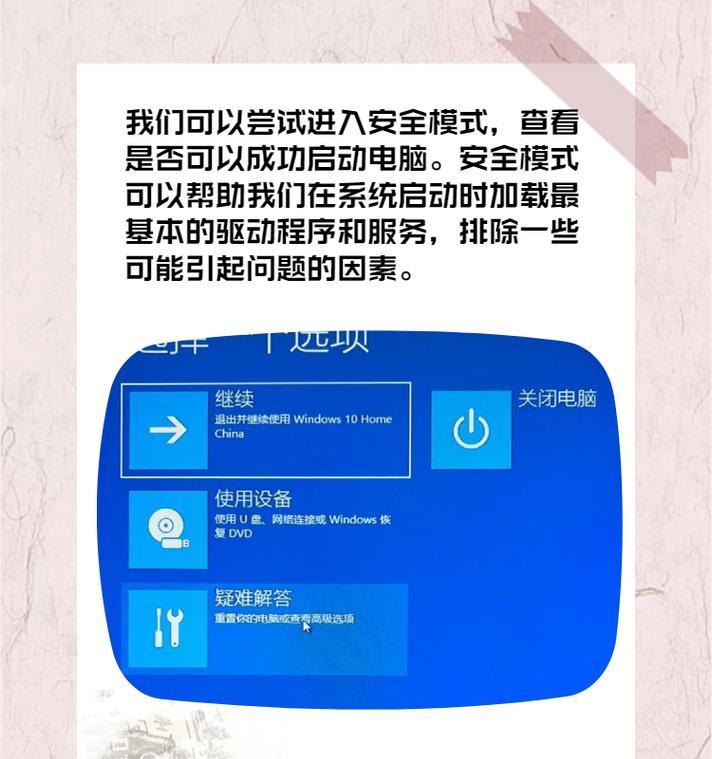
二、确认电源问题
电源故障也是导致开机黑屏的一个重要问题,以下是一些基本步骤:
1.监测电源供应情况。如果可能,通过替换或检测电源供应器来确定电源是否在工作。
2.检查所有电源线都连接牢固,包括主机箱内电源线连接到主板和硬盘的线。
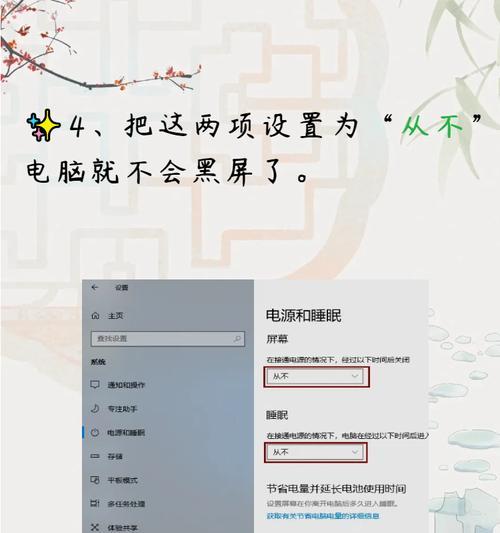
三、内存条检测与检查
内存条故障同样会造成开机黑屏,以下是检测内存条的步骤:
1.将内存条从插槽中取出,用干净的橡皮擦轻轻擦拭金手指部分,然后重新插入内存条。
2.如果有两条或以上的内存条,可以尝试只插入一条来启动电脑,从而检测是否是内存条之间不兼容导致的问题。

四、检查硬件故障
硬件故障,如主板、CPU或电源适配器损坏,都可能导致黑屏。在检查硬件时:
1.使用最小化系统测试(仅连接主板、CPU、内存、电源),如果最小系统能够启动,则可能是其他外围硬件的问题。
2.如果有条件,可以找专业人士或更换同样型号的主板和电源进行测试,以帮助确定问题所在。
五、排除软件故障
软件问题,尤其是在Windows系统中,也可能导致开机黑屏。
1.如果电脑曾经正常运行,在启动时注意屏幕是否显示启动选项。如果有,尝试进入安全模式,以排除启动项或驱动导致的问题。
2.尝试使用系统修复光盘或U盘启动,运行故障排除工具。
六、当硬件软件检查无果时
当上述方法都无法解决问题时,可以考虑以下步骤:
1.请专业人士进行诊断。电脑店或专业维修人员能够使用专用工具进行更深入的检查。
2.考虑更换硬件,特别是如果主板、电源或者CPU这些主要部件出现问题,有时更换新件是解决问题的直接方式。
七、结语
在处理电脑开机黑屏的问题时,请务必按照逻辑顺序依次检查,避免不必要的拆卸和重装。如果问题复杂且涉及硬件维修,建议寻求专业帮助。通过以上步骤,相信可以解决大多数台式电脑的开机黑屏问题。
到现在为止,我们已经探讨了台式电脑开机黑屏的多个可能原因以及相应的解决方案,希望这些信息对遇到同样问题的读者有所帮助。当电脑出现问题时,保持冷静,按照正确的步骤去检查和修复,通常可以找到问题的根源并加以解决。
版权声明:本文内容由互联网用户自发贡献,该文观点仅代表作者本人。本站仅提供信息存储空间服务,不拥有所有权,不承担相关法律责任。如发现本站有涉嫌抄袭侵权/违法违规的内容, 请发送邮件至 3561739510@qq.com 举报,一经查实,本站将立刻删除。!
- 最新文章
-
- 联想笔记本的小红点怎么关闭?关闭小红点的正确步骤是什么?
- 笔记本电脑KBBL接口是什么?
- 华硕笔记本如何进入bios设置?
- 苹果笔记本盒盖状态下如何设置听音乐?
- 坚果投影仪推荐使用哪些播放器软件?如何下载安装?
- 倒持手机拍照的技巧和方法是什么?
- 电脑红绿黑屏怎么办解决?有哪些可能的原因?
- 联想电脑尖叫声音大解决方法?
- 如何设置投影仪进行墙面投影?
- 如何阅读电脑主机配置清单?哪些参数最重要?
- 假装拍照模块手机拍摄方法是什么?
- 监控维修笔记本电脑费用是多少?服务流程是怎样的?
- 笔记本电源键配置如何设置?设置中有哪些选项?
- 笔记本电脑键盘卡住怎么解开?解开后键盘是否正常工作?
- 超清小孔摄像头如何用手机拍照?操作方法是什么?
- 热门文章
- 热评文章
-
- 坚果N1S投影仪推出时间是什么时候?
- 8GB内存对电脑性能的影响如何?
- 电脑突然卡住并黑屏是什么原因?
- 电脑评测时声音过大如何降低?
- 丽平笔记本电脑性能如何?值得购买吗?
- 小朋友真相机怎么用手机拍照?如何教小朋友正确使用手机拍照?
- 我把电脑变黑屏怎么设置?有哪些设置黑屏的方法?
- 联想x131e笔记本性能如何?用户评价怎么样?
- 手机情侣拍照自拍怎么设置?如何使用手机进行情侣自拍?
- 拍照时如何关闭照片上的手机型号?设置步骤是什么?
- 戴尔笔记本使用U盘重装系统步骤是什么?需要注意什么?
- 苹果电脑如何快速关机?有没有快捷方法?
- 手机前后双摄同时拍照怎么设置?操作步骤详细解析?
- 手机摇控器在抖音拍照怎么操作?使用时应注意什么?
- 笔记本电脑悬空桌面的安装方法是什么?
- 热门tag
- 标签列表